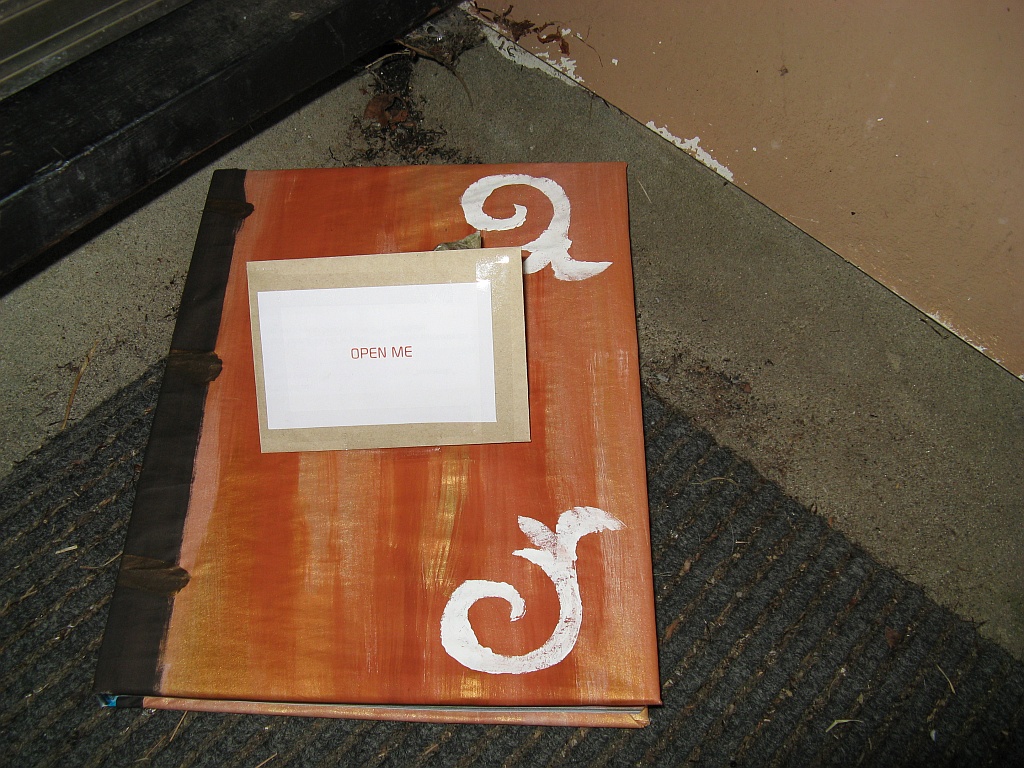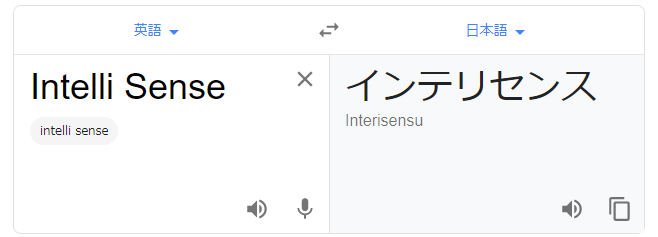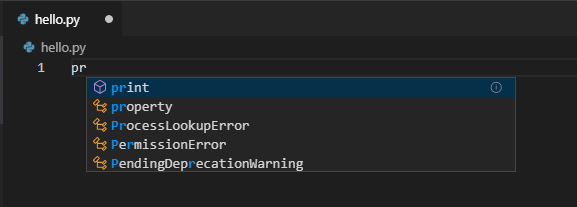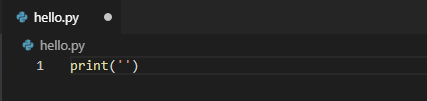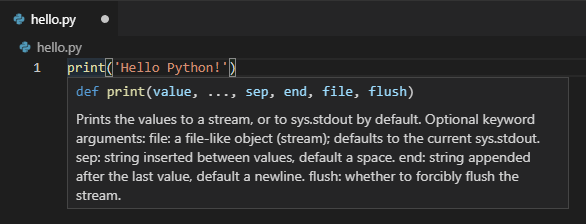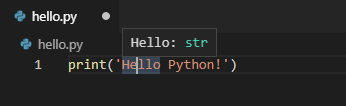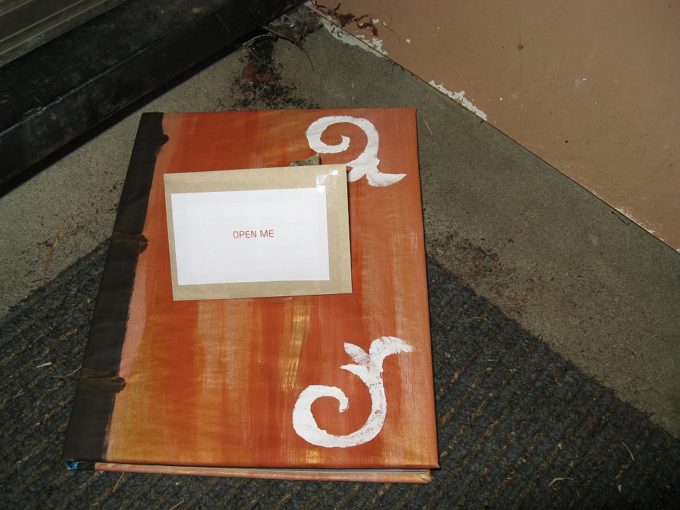
photo credit: Stefan Marks Where are the Hosts? via photopin (license)
みなさん、こんにちは!
タカハシ(@ntakahashi0505)です。
非エンジニアのWindowsユーザー向けに、AnacondaとVisual Studio Code(VSCode)でPythonの環境を作る手順をお伝えしています。
前回の記事はこちら!

Pythonのコードをはじめて入力し、保存し、実行する方法をお伝えしました。
さて、コードを打ち込むときですが、VS Codeは何かいろいろと表示されたり、自動で入力してくれたりしましたよね。
このようなコードを入力するのを助ける機能を「インテリセンス」といいます。
これがね~、初心者を本当に助けてくれるんです。
ということで今回は、Python初心者を強力にサポートするVS Codeのインテリセンスの機能についてお伝えします。
では、行ってみましょう!
インテリセンスとは
インテリセンス…聞き慣れない言葉ですよね。
英語で書くと「IntelliSense」。Google翻訳先生に尋ねてみると…
んー、だめですねw
仕方なく、VS Codeの公式ドキュメントの「IntelliSense」のページを見てみると、以下のようにありました。
IntelliSense is a general term for a variety of code editing features including: code completion, parameter info, quick info, and member lists. IntelliSense features are sometimes called by other names such as “code completion”, “content assist”, and “code hinting.”

Google翻訳におまかせ翻訳はこちら。
IntelliSenseは、コード補完、パラメーター情報、クイック情報、メンバーリストなど、さまざまなコード編集機能の一般的な用語です。 IntelliSense機能は、「コード補完」、「コンテンツアシスト」、「コードヒント」などの他の名前で呼ばれることもあります。
「メモ帳」のようなテキストエディタとは異なり、VS Codeをはじめとしたプログラミング用のエディタはこのような、ユーザーのコード入力をサポートする機能がふんだんに搭載されています。
これらの機能を活用できるのと、そうではないのでは、プログラムの開発効率や学習効率に大きな差が生まれます。
使わない手はありませんよね!?
VS Codeで提供されるインテリセンスの機能
では、実際にVS Codeで提供されているインテリセンスのいくつかについてお伝えしていきましょう。
なお、各インテリセンスの機能はショートカットキー Ctrl + Space で呼び出すことができるのを覚えておくと良いでしょう。
メンバーリスト
まず、メンバーリストから紹介していきましょう。
ユーザーの入力した文字列に応じて、その文字列からはじまる入力可能なキーワードをリストで表示してくれる機能です。
例えば、コードエリアで「pr」と入力すると、以下のように「pr」からはじまる入力可能なメンバーリストが自動で表示されます。
メンバーリスト上で上下キーで入力したいキーワードを選択して Tab で入力することができます。
「pr」に続いて「i」まで入力すると、「pri」ではじまるキーワードに絞り込まれます。
つまり、長いスペルのキーワードを全部覚える必要がないんですね。
また、Pythonでは大文字・小文字の区別がありますが、メンバーリストから入力すれば正しい大文字・小文字で入力が可能です。
スピーディに、かつ正確にコードを入力するための強い味方です。
ペアの文字を自動挿入
各種カッコ記号「(」「[」「{」や引用符「”」「’」については、ペアとなる閉じるほうもの文字が自動挿入されます。
便利!
クイックヒント
次にクイックヒントという機能です。
コードを入力した後に、キーワードにマウスカーソルをホバーしてみましょう。
例えば、関数であれば、その関数のパラメータ情報や説明が表示されます。
この情報は、メンバーリストの選択時に Ctrl + Space を押しても表示されますね。
値であれば、その値とデータ型が表示されます。
いろんなワードにカーソルをホバーして、どんなものが表示されるか見てみましょうね!
まとめ
以上、Python初心者を強力にサポートするVS Codeのインテリセンスの機能についてお伝えしました。
いずれも、ものすごく強力な機能なので、遠慮せずに使いこなしちゃいましょう。
次回はVS Codeの便利なショートカットキーをお伝えしていきます。

どうぞお楽しみに!
連載目次:ノンプロPython~Anaconda&VS Code環境作り
非エンジニア&Windowsユーザー向けのPython環境づくり。最近、人気急上昇中の統合開発環境Visual Studio Code(VSCode)を使ってPythonの環境を作る手順についてシリーズでお伝えします。- 【Python】非エンジニアWindowユーザー向けのAnacondaインストールの手順
- Pythonを開発するエディタVisual Studio Codeについてとそのインストール手順
- 【初心者向けPython】VS Codeを最初に立ち上げたWelcome画面と画面構成について
- Python初心者がVS Codeを使うときに最初にしておくとよい設定
- VS CodeではじめてのPythonのコードを入力する・保存する・実行する方法
- Python初心者を強力にサポートするVS Codeのインテリセンスの機能について
- Python初心者のための覚えておきたいVS Codeの編集機能とショートカットキーまとめ
- Python初心者に知ってもらいたいVS Codeのコマンドパレットとその使い方